

Пять способов экстренной помощи, чтобы разблокировать Android-смартфон, если вы забыли от него пароль или графический ключ.

Прекратите паниковать и прочтите пять инструкций, как разблокировать Android, если вы забыли пароль или графический ключ. Скорее всего, одна из них вам поможет. Способы описаны для смартфонов, однако для планшетов все делается аналогично.
1 Воспользуйтесь аккаунтом Google
Этот способ подойдет, чтобы разблокировать старый смартфон, выпущенный до 2014 года включительно. Если это так, у вас скорее всего, установлена версия Android ниже 5.0. В этом случае вы можете обойти защиту при помощи своего аккаунта Google. Еще одно условие — телефон должен быть способен подключиться к Интернету (например, он автоматически подключается к вашей домашней точке Wi-Fi).
Шок!!! Отличная новость для мастеров! Одно нажатие! Разблокировать любой Samsung Android 10/11/12

- Убедитесь, что смартфон подключен к Интернету.
- На экране ввода пароля или графического ключа пять раз введите любую комбинацию символов/жестов.
- После пятой попытки ввода неправильного пароля на экране смартфона должна появиться надпись «Забыли пароль?» или нечто похожее.
- Нажмите на эту надпись и в отобразившемся окне введите логин и пароль от учетной записи Google, к которой привязан ваш смартфон.
- Если вы не помните пароль от учетной записи Google, зайдите с другого устройства (например, с компьютера) на страницу восстановления аккаунта Google.
- Попробуйте восстановить пароль от учетной записи одним из пяти предлагаемых способов (кроме телефонного). Если вам удалось, введите логин и новый пароль на смартфоне.
- Android будет разблокирован. После этого вы можете задать новый пароль для блокировки экрана Android или выбрать иной метод защиты экрана.
Если у вас более новое устройство, читайте далее.
2 Воспользуйтесь Smart Lock
Этот способ, наоборот, подойдет, если у вас новый смартфон — от 2015 года и новее. В этом случае, скорее всего, у вас Android 5.0 и старше. Начиная с этой версии в Android доступна функция Smart Lock, с помощью которой можно попытаться разблокировать Android, если забыл пароль.
Smart Lock позволяет разблокировать телефон тремя различными способами:

- Надежные устройства — разблокировка без ввода пароля происходит, если к смартфону по Bluetooth подключается знакомое устройство.
- Безопасные места — разблокировка без ввода пароля происходит, если вы находитесь в пределах заданной местности — например, у себя дома.
- Распознавание лиц — разблокировка без ввода пароля происходит, если Android определяет, что именно вы в данный держите его в руках.
- Вспомните, настраивали ли вы Smart Lock, когда устанавливали на телефон пароль или графический ключ? Какой способ разблокировки вы выбрали?
- Если вы выбрали надежное устройство, и на вашем телефоне включен Bluetooth, найдите устройство, включите на нем Bluetooth и попытайтесь подключиться с него к своему смартфону.
- Если вы выбрали безопасное место, и на вашем телефоне включен GPS, отправляйтесь в заданное место. Android разблокируется, как только определит по GPS, что ваше местоположение совпадает с заданным.
- Если вы выбрали распознавание лиц, смартфон разблокируется, если увидит камерой ваше лицо и сличит его с тем, что хранится у него в памяти.
Если вы не настраивали Smart Lock, чтобы разблокировать Android, если забыли пароль, читайте далее.
3 Используйте специальные программы
Если вы не помните свой пин-код или секретный рисунок, можно произвести сброс с помощью одной из специальных программ. Например, Tenorshare 4uKey — она бесплатна и проста в использовании. Она же поможет удалить учетную запись Google, если вы не помните пароль
Вам нужно скачать и установить программу на ПК, подключить к компьютеру заблокированный смартфон. Программа предложит удалить блокировку.
Источник: ichip.ru
Как разблокировать телефон, если вы забыли пароль, графический ключ или Пин-код
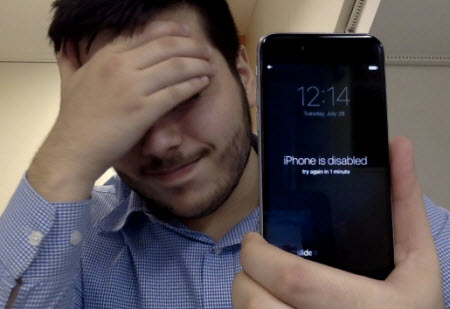
Бывают случаи, когда владельцы смартфонов не могут снять блокировку на устройстве Android. В этой статье мы постараемся разобраться, как разблокировать телефон Андроид, если забыл пароль или другая причина.
Например, представьте, что у вас неисправная или сломанная кнопка питания или забыли пароль. Основной метод, который используют пользователи для удаления пароля, это сброс к заводским настройкам. Сделав это, вы попрощаетесь с ценными данными, которые хранятся на вашем устройстве.
Если вам нужно разблокировать смартфон не прибегая к откату к заводским настройкам, обратите внимание на эти пункты ниже . Возможно, один из вариантов окажется вашим.
Содержание
Разблокировка при помощи программы Dr.Fone
Dr.Fone – это инструмент «все в одном», который позволяет полностью восстановить потерянные файлы с вашего устройства Android, а также разблокировать забытый пароль Android.
Он восстанавливает различные типы данных, такие как:
- сообщения
- видео
- фотографии
- историю звонков
- аудио
- контакты
широкого спектра смартфонов Android, таких как Samsung, HTC, Lenovo, Motorolla, Google Sony, Хонор и LG, и это лишь некоторые из них.
Прелесть этого программного обеспечения в том, что оно работает как на рутованных, так и на устройствах без рут прав. Кроме того, это кроссплатформенное программное обеспечение может снять блокировку телефона, в котором пользователь забыл пароль на Android.
Эта встроенная функция позволяет удалить забытый пароль Андроид при сохранении файлов данных на устройстве Android.
Он может удалить 4 типа блокировки экрана:
- графический ключ
- PIN-код
- пароль
- отпечатки пальцев
Внимание: пользователи могут использовать этот инструмент для разблокировки других смартфонов Android, включая Huawei, Lenovo, Xiaomi и т.д., Используя программу, для этих устройств, потеряете все данные после снятия блокировки.
Разберем, как разблокировать телефон Android без сброса к заводским настройкам с помощью Dr.Fone – Screen Unlock (Android)?
Для примера возьмем телефон Xiaomi. Выполним шаги, указанные ниже.
- Скачать программу можно с официального сайта
- После запуска программы выбрать функцию Unlock Screen.
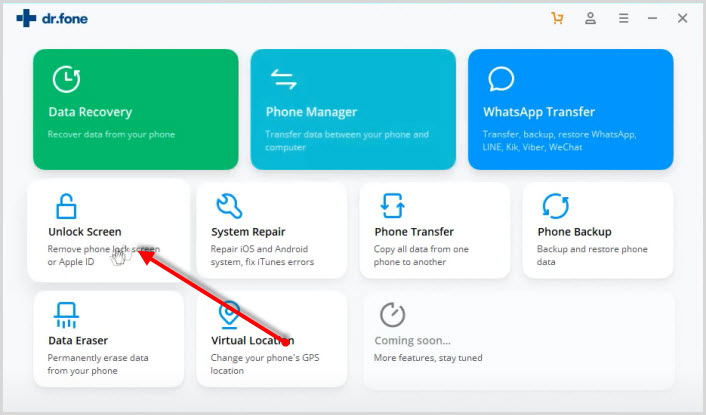 С помощью этой функции будет происходить разблокировка смартфона.
С помощью этой функции будет происходить разблокировка смартфона. - Следующее окно представит для выбора устройство на операционной системе Андроид, которое нужно выбрать.
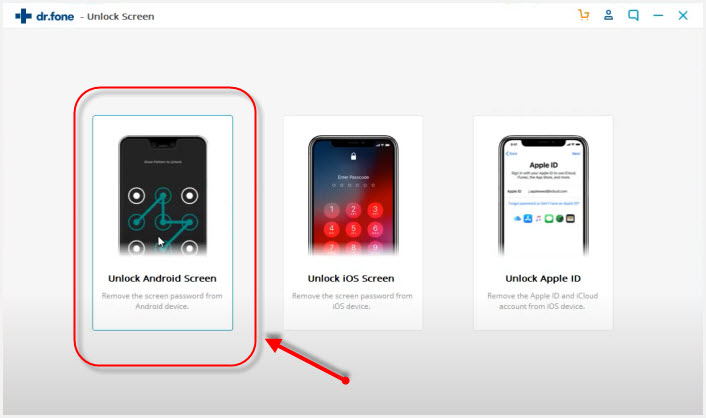
- Далее, программа просит подключить смартфон к компьютеру через кабель USB.
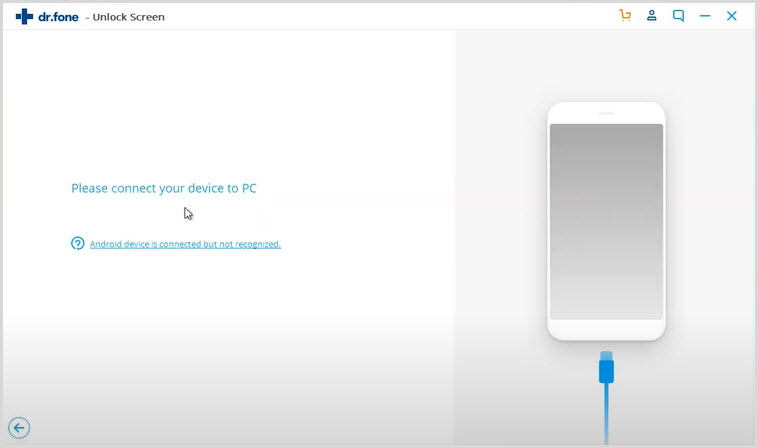 После соединения смартфона и компьютера программе потребуется некоторое время для сканирования телефона.
После соединения смартфона и компьютера программе потребуется некоторое время для сканирования телефона. - По окончании сканирования смартфона в новом окне появится кнопка Unlock Now, при нажатии на которую произойдет переход к следующему шагу для снятия блокировки.
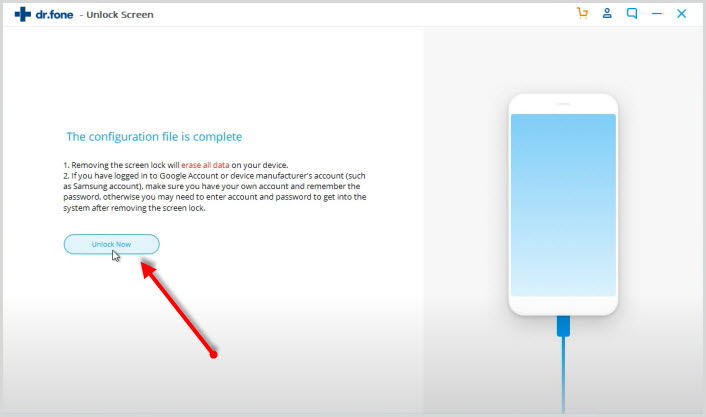
- Нажав одновременно кнопку “Выключения” и верхнюю кнопку “Громкости”, система перезагрузится в режим “Recovery“, где нужно выбрать функцию с одноименным названием. Нажать кнопку “Next”.
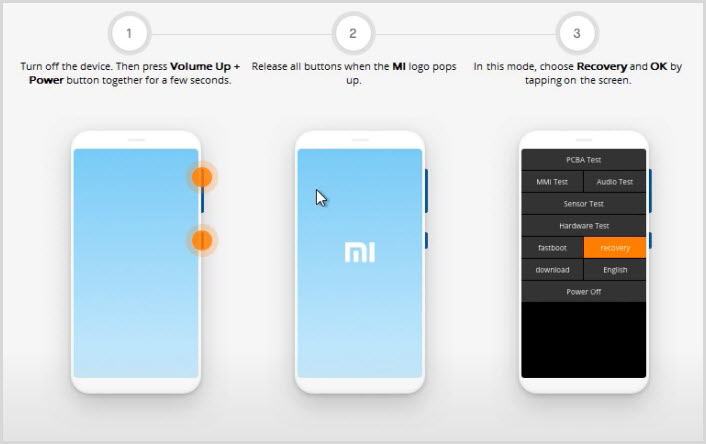
- Следующие действия провести на смартфоне по шагам, выбрав → WIpe Data → Confirm → Reboot → Reboot to system.
Но помните, если у вас модель не Самсунг и LG, вы можете потерять все данные. Поэтому делайте резервную копию системы.
Пошаговые действия для снятия блокировки на Самсунг подробно показаны в видео.
Как разблокировать разбитый экран Android-устройства
Вы случайно уронили свой смартфон на землю, и ваш экран треснул, и функция сенсора перестала работать. Вы, вероятно, не сможете даже восстановить заводские настройки телефона. Думаешь, тебе не повезло?
Нет! Конечно, нет. Вы можете использовать OTG-кабель и обычную компьютерную мышь. После подключения мыши через OTG адаптер на треснутом экране появиться курсор, используя который пользователь может выполнять любые действия.

Как удаленно разблокировать телефон Самсунг
Если вы являетесь пользователем Samsung, можете использовать аккаунт Find My Mobile , если аккаунта нет зарегистрируйте его.
Действия, чтобы разблокировать Android-устройство с помощью этого метода, так же просто как раз-два-три.
Примечание. Если решите выбрать эту функцию, вся информация, относящаяся к вашей блокировке (Шаблон, Пароль, ПИН и Биометрия), будет удалена. Если вы уверены, что забыли пароль, выполните следующие действия:
- Войдите на сервис, используя свою учетную запись Samsung.
- Выберете “Разблокировать экран“.
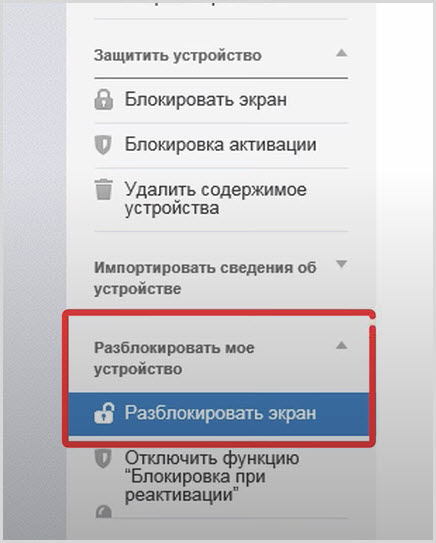
- Ваше устройство будет разблокировано.
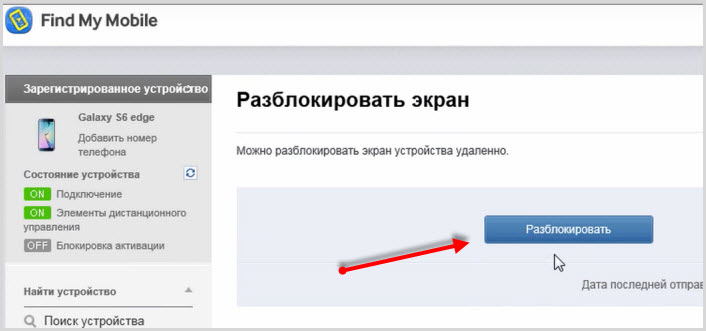
Разблокируйте телефон с помощью биометрических датчиков
Если на вашем устройстве есть биометрические датчики, такие как отпечатки пальцев и распознавание лиц , вам не нужно беспокоиться о кнопке питания. Вы либо касаетесь пальцем, либо показываете свое лицо, чтобы снять блокировку телефона Андроид. Вот как можете включить разблокировку отпечатков пальцев или распознавание лиц (в зависимости от модели вашего устройства способы и средства могут отличаться) –
Настройки → Биометрия и безопасность
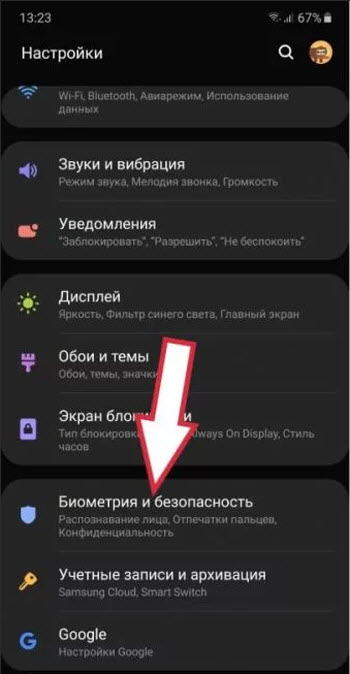
Теперь выбирайте функции распознавание лица или отпечатки пальцев в качестве способа разблокировки смартфона Андроид.
Использование функции Smart Lock для разблокировки
Если вы все еще не знаете, как снять блокировку на телефоне Android, вот еще один способ разблокировать ваше устройство, даже не касаясь его. Вы можете включить функцию на вашем смартфоне, называемую умной блокировкой .
Эта функция находится в разделе “Безопасность” или “Защита“.
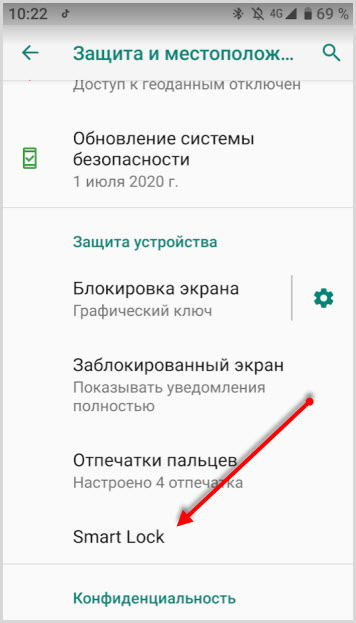
После настройки одной из функций Smart Lock, вы бесконтактно можете снять блок на устройстве.
- при взятии телефона в руки
- при нахождении в определенных местах (дом, работа)
- синхронизация с надежными устройствами (часы, браслет)
- распознавание по лицу
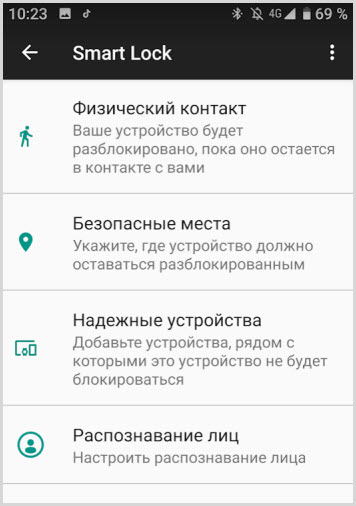
Заключение
Забыл пароль на Андроиде: что делать и как разблокировать смартфон?

Нередко пользователи оказываются в ситуации, когда они забыли свой пароль на Android-смартфоне или свою учетную запись Google. Причина в том, что в тот момент, когда аппарат куплен, и вы только начинаете им пользоваться, электронную почту Google вы создаете случайным образом — лишь бы начать пользоваться телефоном. Вы ее не записываете, не запоминаете, поэтому, когда понадобится восстановить пароль, неизбежно возникают сложности. Одна из таких ситуаций — сброс Android-смартфона к заводским настройкам, при котором нужно войти в систему с учетной записью «владельца» телефона (той, которую вы использовали для настройки).
Здесь вступает в действие защита от сброса к заводским настройкам FRP. Это метод безопасности, разработанный для того, чтобы кто-то посторонний в случае кражи или утери телефона не мог выполнить сброс его настроек к заводским и стереть всю информацию. Начиная с Android Lollipop, FRP является «стандартным» софтом для чистого Android.
Большинство производителей смартфонов также внедрили его в свои собственные модели. Это хорошо, так как делает украденный телефон более сложным в использовании, а значит, менее привлекательным для воров. К тому же эта защита помогает сохранить данные владельца на потерянном телефоне.

Еще одна ситуация, когда может понадобиться восстановить забытый пароль на Андроиде — продажа телефона. Новый владелец обязательно будет настраивать его «под себя», ваши данные ему не нужны. Решить проблему поможет программа iMyFone LockWiper. Она создана специально для тех, кто забыл свой пароль для Android или забыл графический ключ для разблокировки экрана.
Программа может удалить любой PIN-код, пароль или отпечаток пальца с вашего Android-устройства за считанные минуты, а также снять блокировку FRP Google на Android-устройствах, не зная пароля. Неважно, как именно ваше устройство заблокировано — вам не понадобятся дополнительные технические знания, чтобы использовать эту программу на всех ваших устройствах Android. Достаточно выполнить несколько шагов, о которых мы расскажем ниже.
Как снять блокировку Google FRP с Android-смартфона?
1. Подготовка к разблокировке
Прежде всего, скачайте и установите iMyFone LockWiper на свой ПК. После этого, если вы хотите снять блокировку Google (FRP)», простым нажатием выберите этот режим. Далее нажмите «Start» и подключите свой смартфон к ПК с помощью хорошего USB-кабеля;

2. Подтвердите данные своего устройства
Утилита выполнит поиск, и информация о вашем устройстве будет автоматически обнаружена. Однако, если она отобразилась неверно, вы можете ввести код модели своего аппарата вручную. Выберите правильную страну и оператора связи. Нажмите «Скачать», чтобы продолжить. После того, как все выполнено, нажмите «Далее», чтобы продолжить.

3. Загрузка пакета данных вашего устройства
После того, как вы подтвердите информацию в вашем аппарате, инструмент начнет загружать пакет данных для этого устройства. Как только процесс завершится, откроется новый экран, где вам нужно выбрать «Начать извлечение», чтобы распаковать пакет. По окончании извлечения данных переведите устройство в режим загрузки (нажмите «Пуск»).

Подтвердите действие, введя «000000», чтобы начать процесс установки данных. После успешной установки следуйте инструкциям: включите «Отладку USB» и «Разблокировку OEM» на вашем устройстве. Разблокировку OEM необходимо подтвердить.

4. Подготовьте и установите прошивку для вашего устройства
Следуйте инструкциям для сброса устройства к заводским настройкам. После успешного сброса вам необходимо снова перевести ваше устройство в режим загрузки, чтобы загрузить пакет микропрограмм для него. После завершения загрузки пакета прошивки нажмите «Начать извлечение», и прошивка для вашего устройства будет установлена.

5. Разблокировка Google
После успешной установки прошивки программа начнет выполнять разблокировку Google. Это не займет много времени. Когда все будет готово, блокировка FPR будет снята, ваше устройство окажется успешно разблокированным, и вы можете начать использовать его снова с новой учетной записью, продать или подарить.

Как разблокировать забытый графический пароль на Андроиде?
iMyFone LockWiper поможет и в том случае, если вы забыли графический ключ. На этот раз вам нужно выбрать режим «Удалить блокировку экрана». После этого вы можете подключить ваше устройство к компьютеру через USB-кабель. Затем подождите, пока программа загрузит информацию об устройстве (если информация неверна, вы также можете отредактировать ее вручную).

Снова программа начнет загружать ваш пакет данных, подождите несколько секунд, пока загрузка не будет завершена. Далее следуйте инструкциям для сброса вашего устройства, затем просто подождите, пока программа снимет блокировку экрана с вашего устройства.

IMyFone LockWiper — универсальная программа, позволяющая обойти не только пароли, графические ключи и PIN-коды, но и дактилоскопический сканер, а также Face Unlock (функция идентификации пользователя по лицу). Утилита может работать более чем на 6 тысячах моделей всевозможных Android- устройств, устанавливается на любые ПК и ноутбуки с ОС Windows от 7 и новее. В течение пробного периода можно использовать IMyFone LockWiper бесплатно. Далее вам придется выбирать между различными тарифными планами, предлагаемыми компанией. Базовый план предлагает год поддержки на одном устройстве за 39,95 $. Но вы также можете выбрать семейный или многопользовательский план, где предлагается пожизненная поддержка для переменного количества устройств.
Источник: fan-android.com